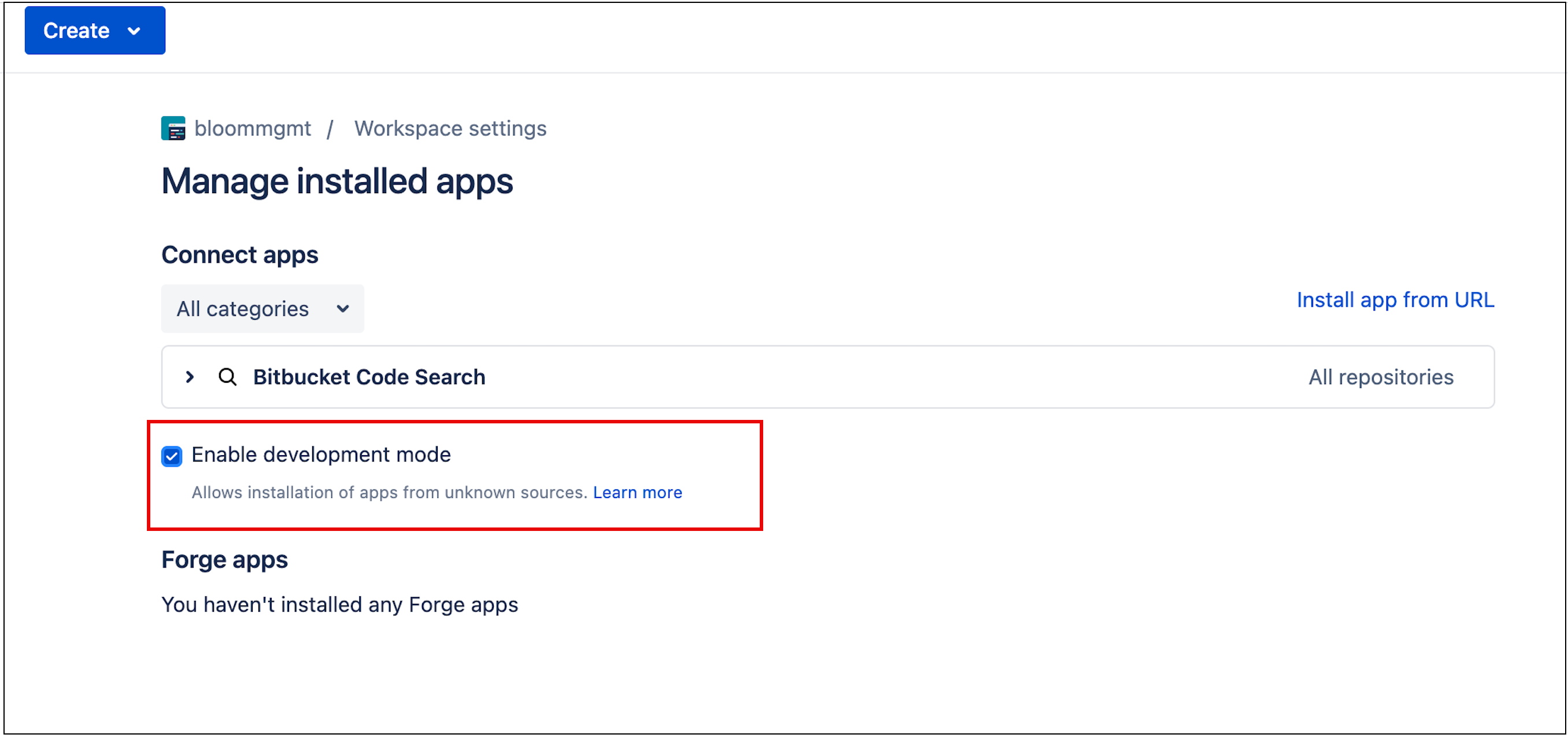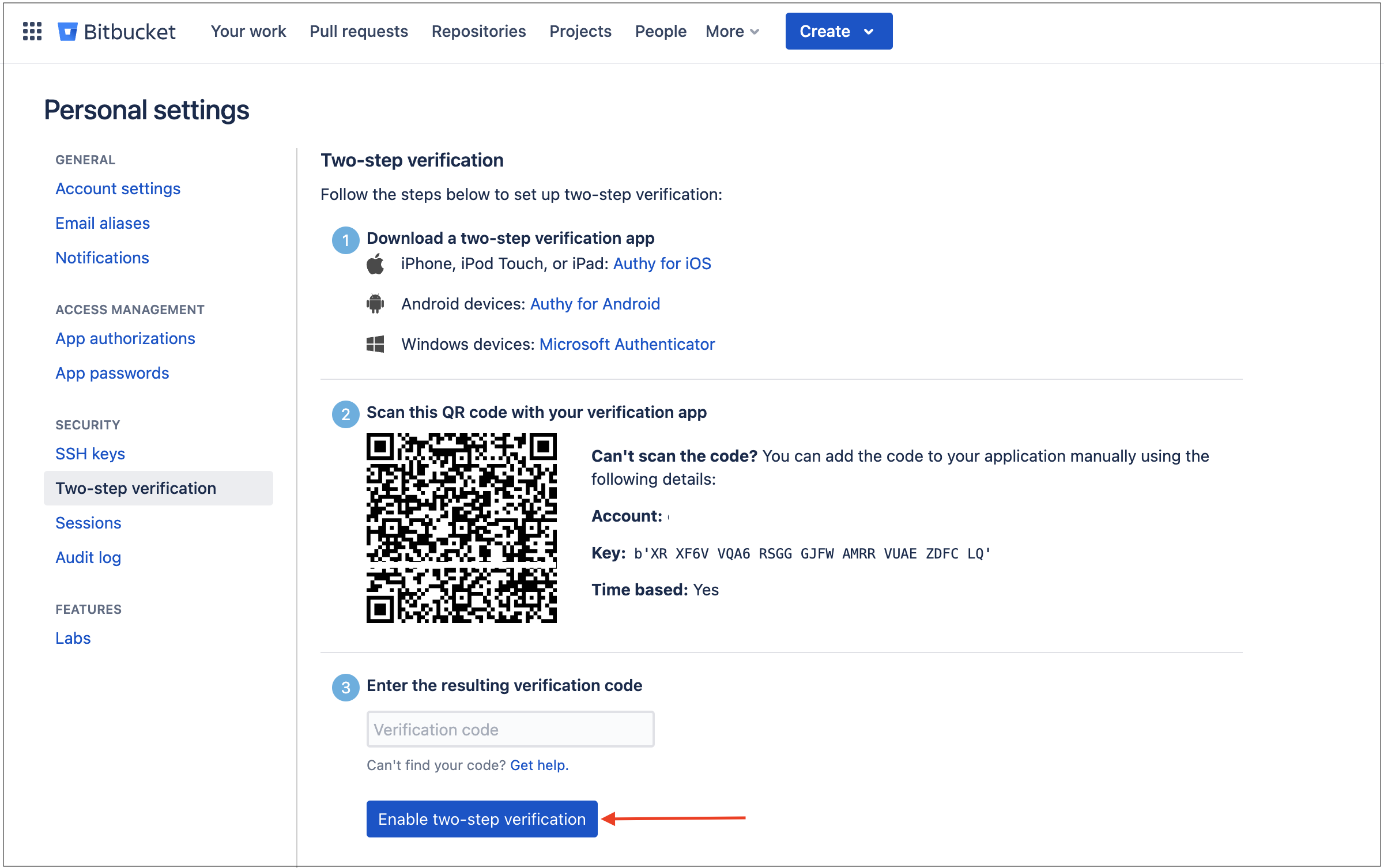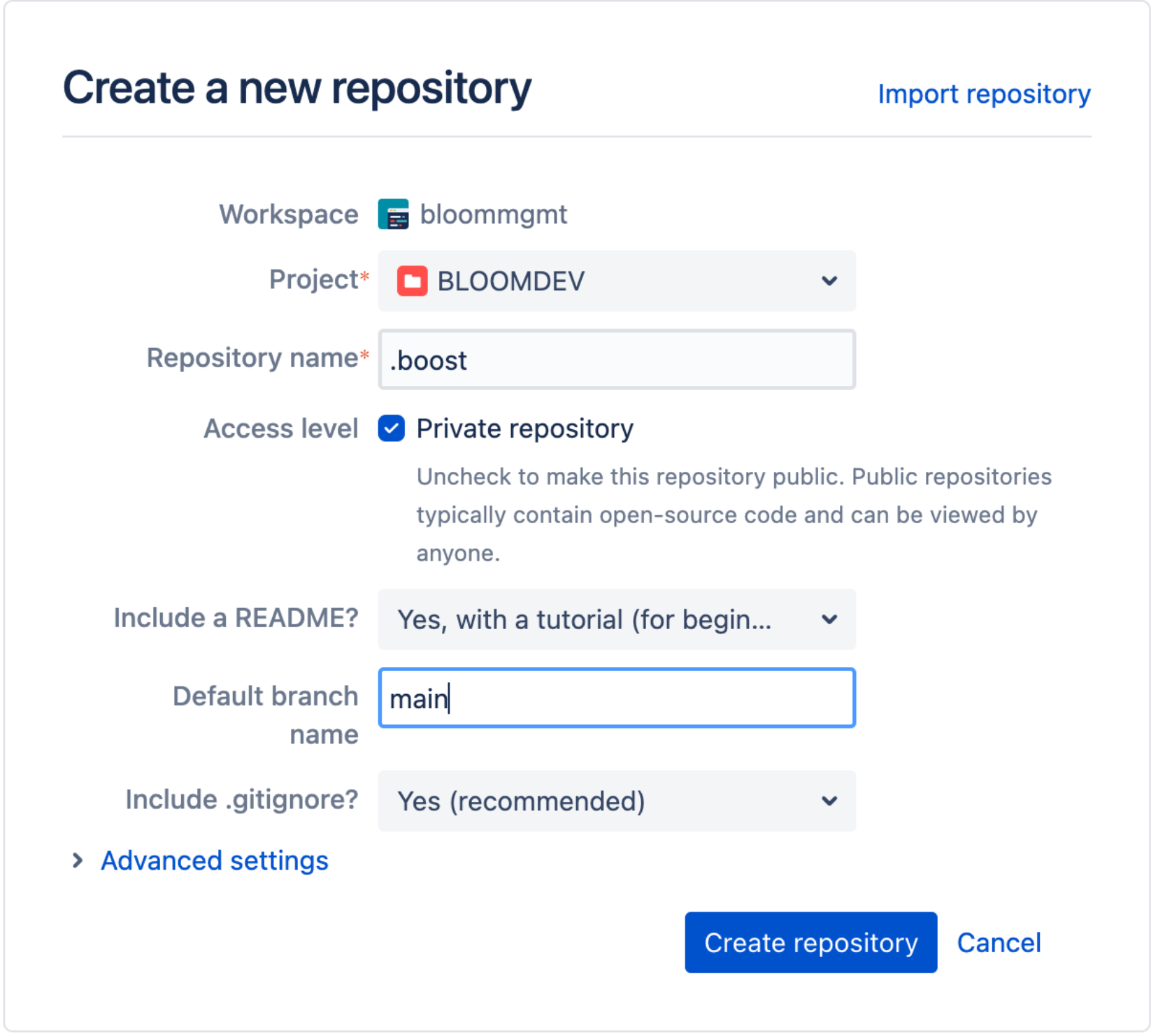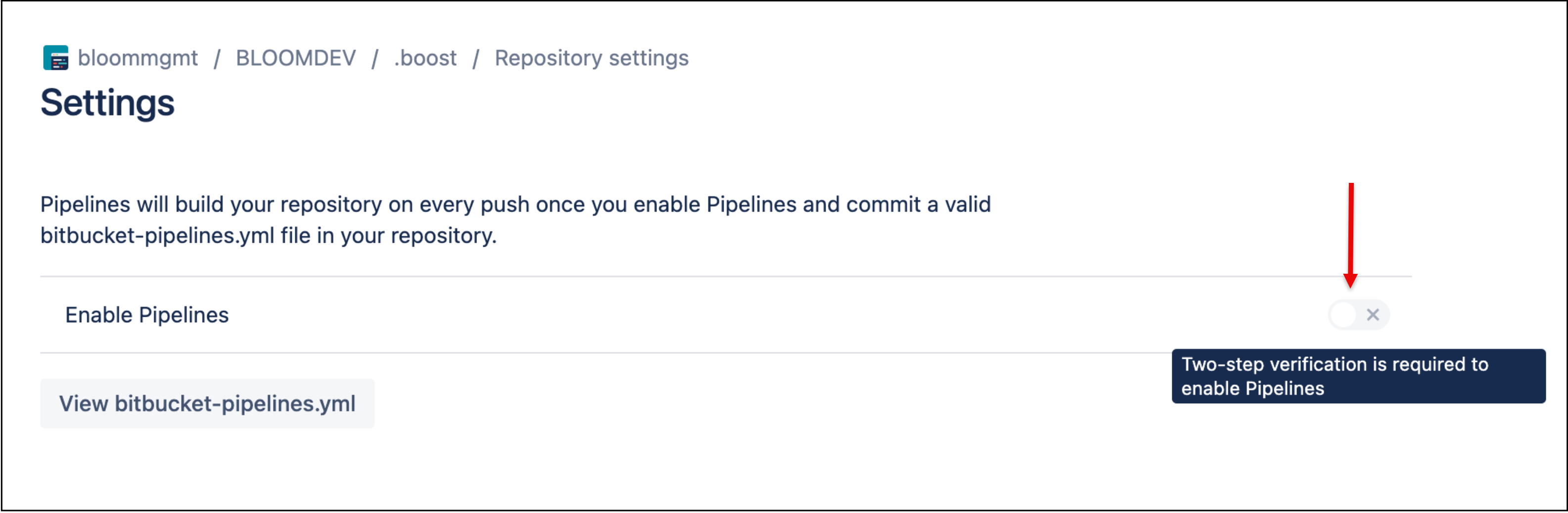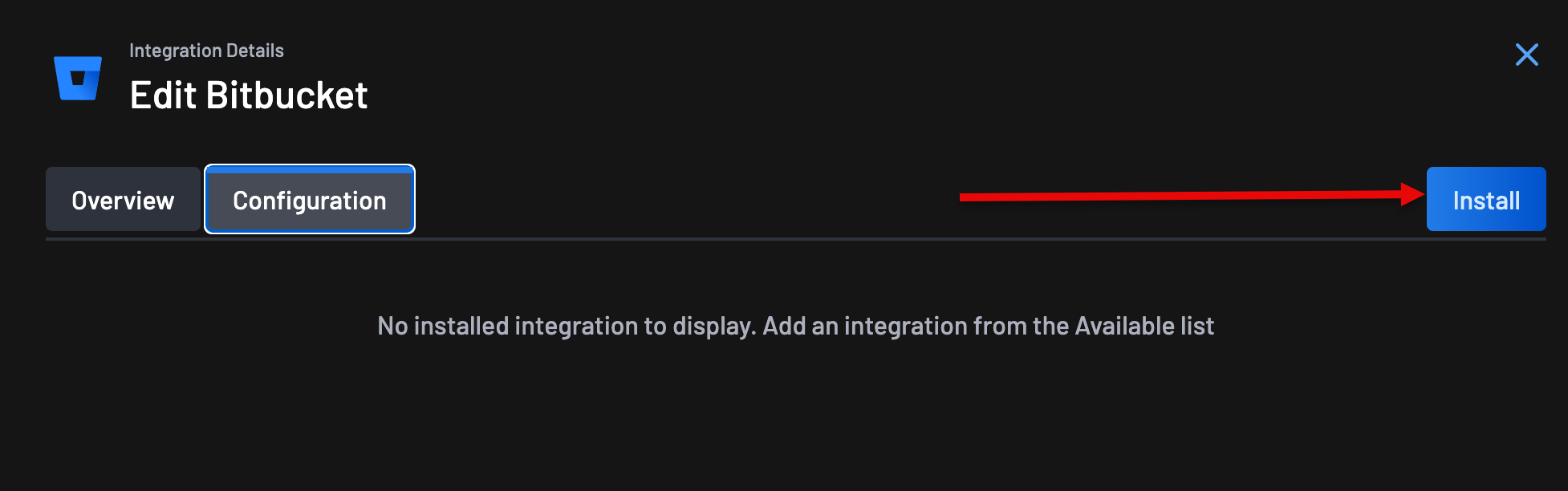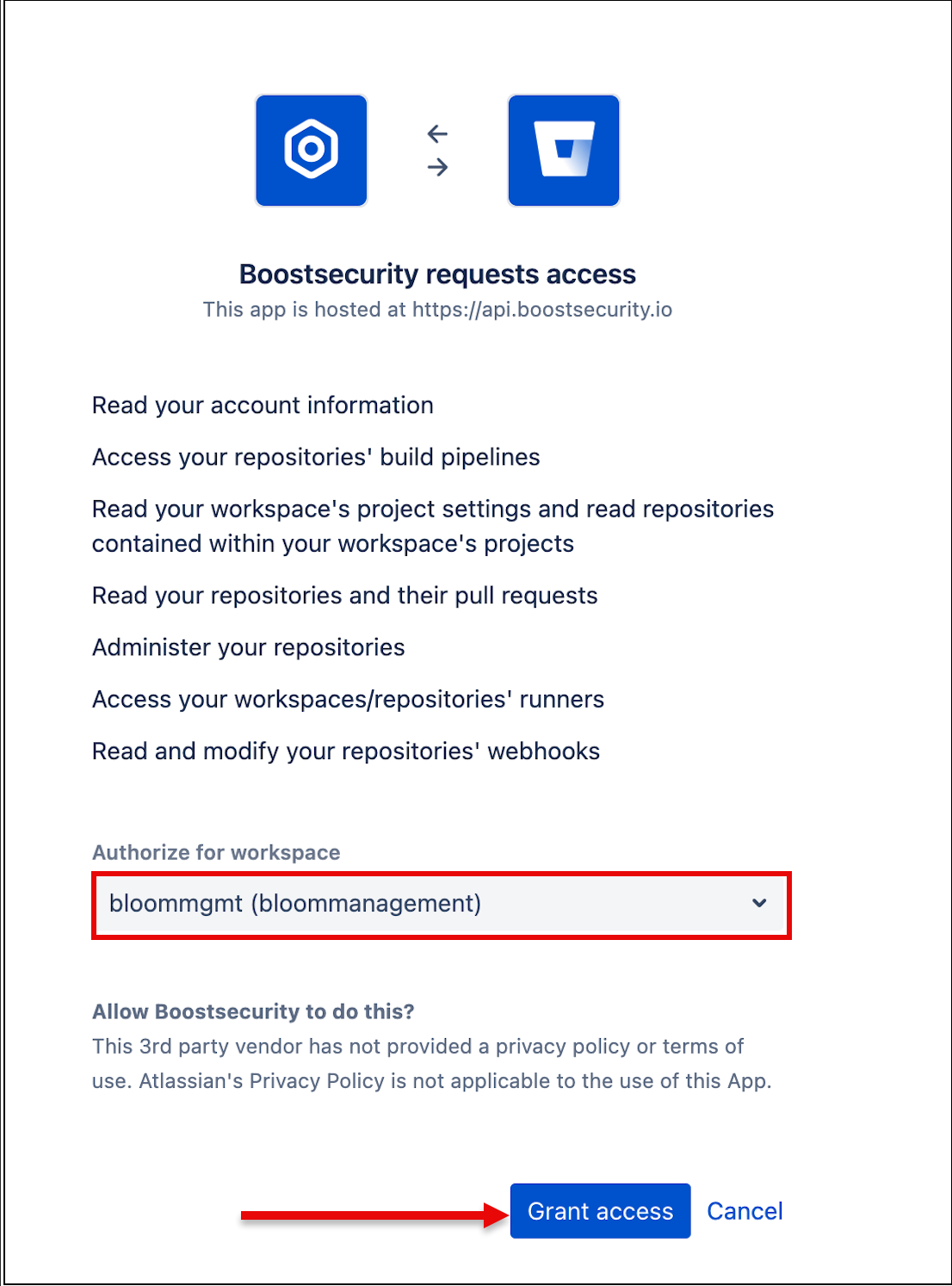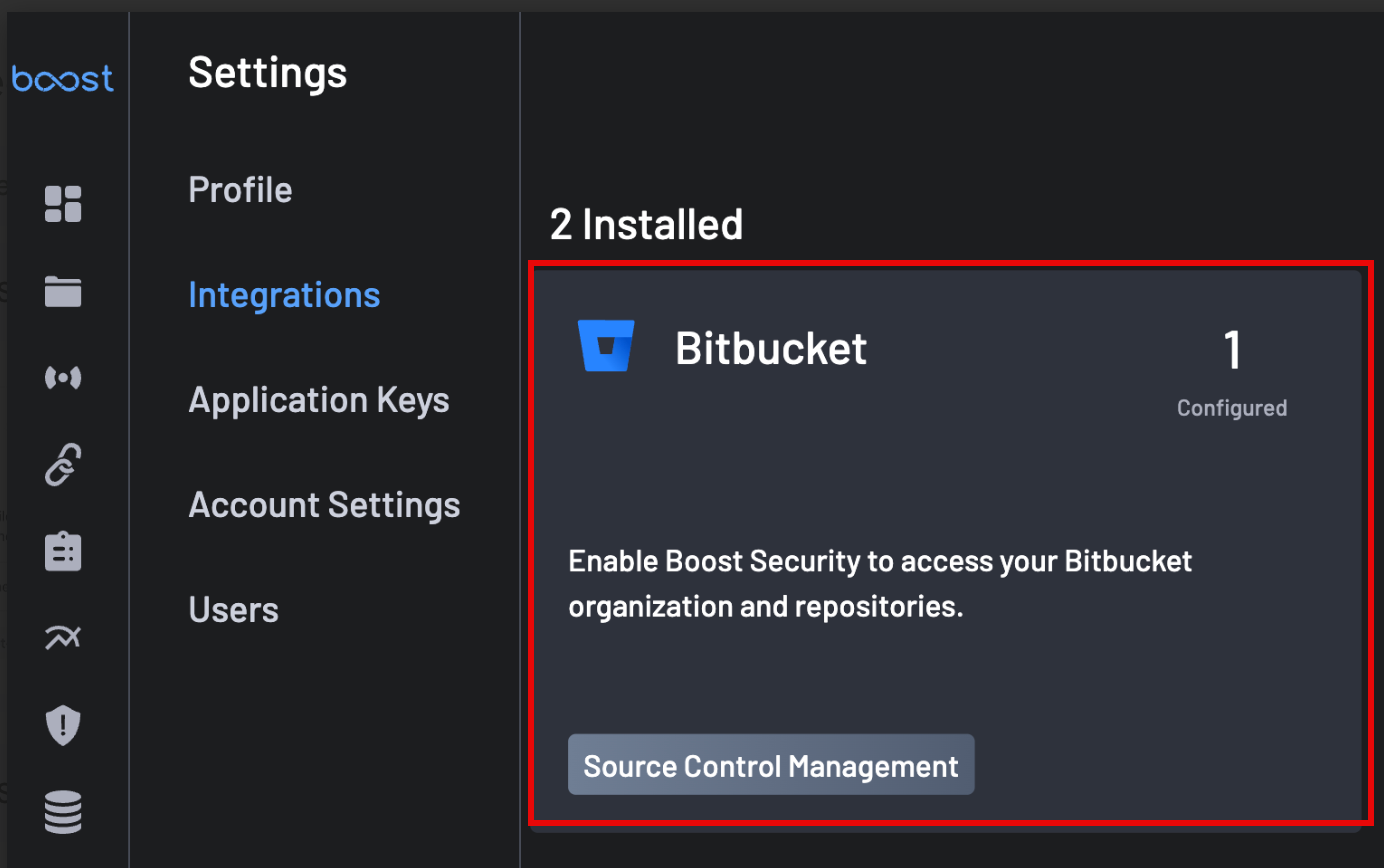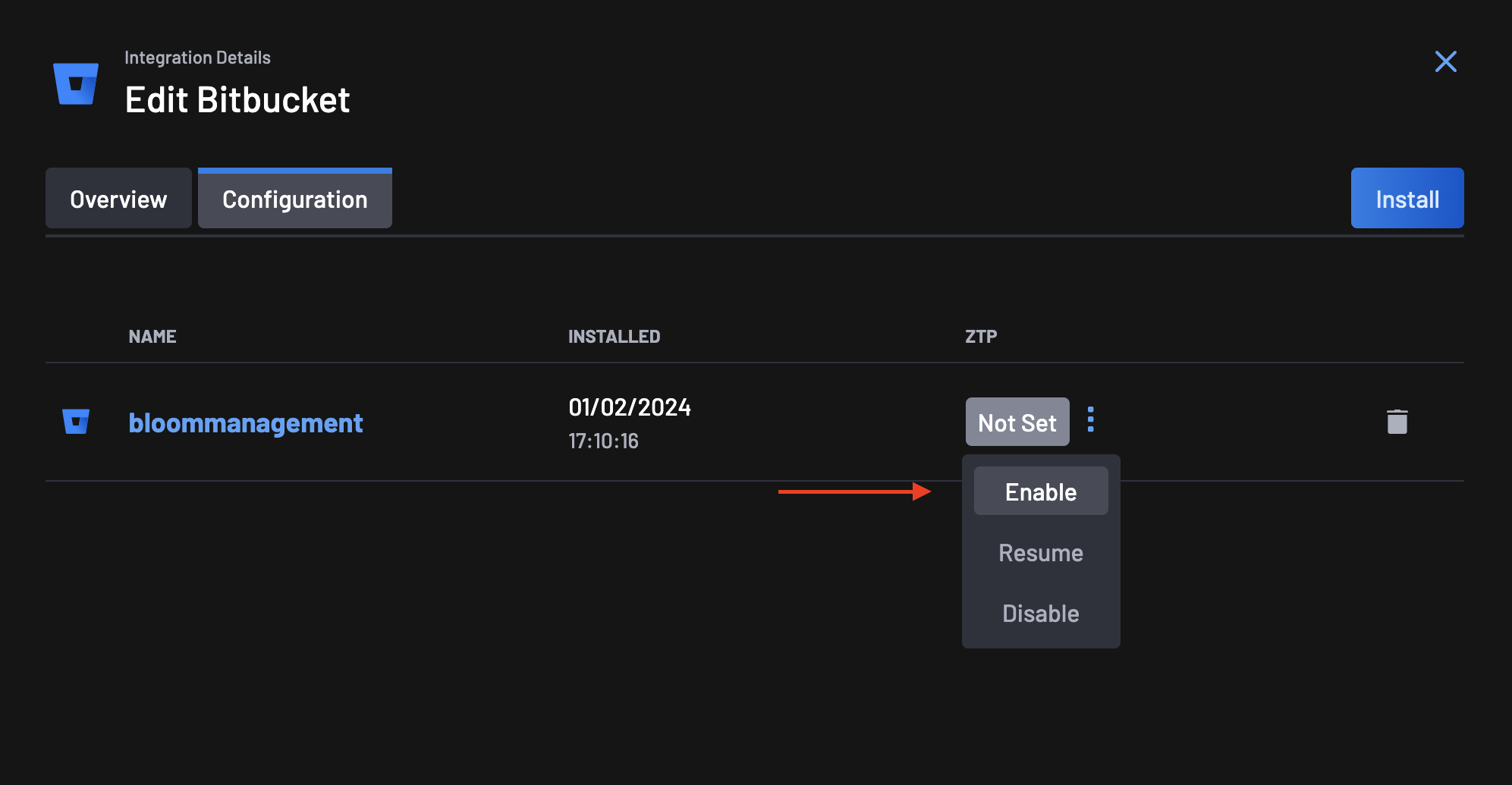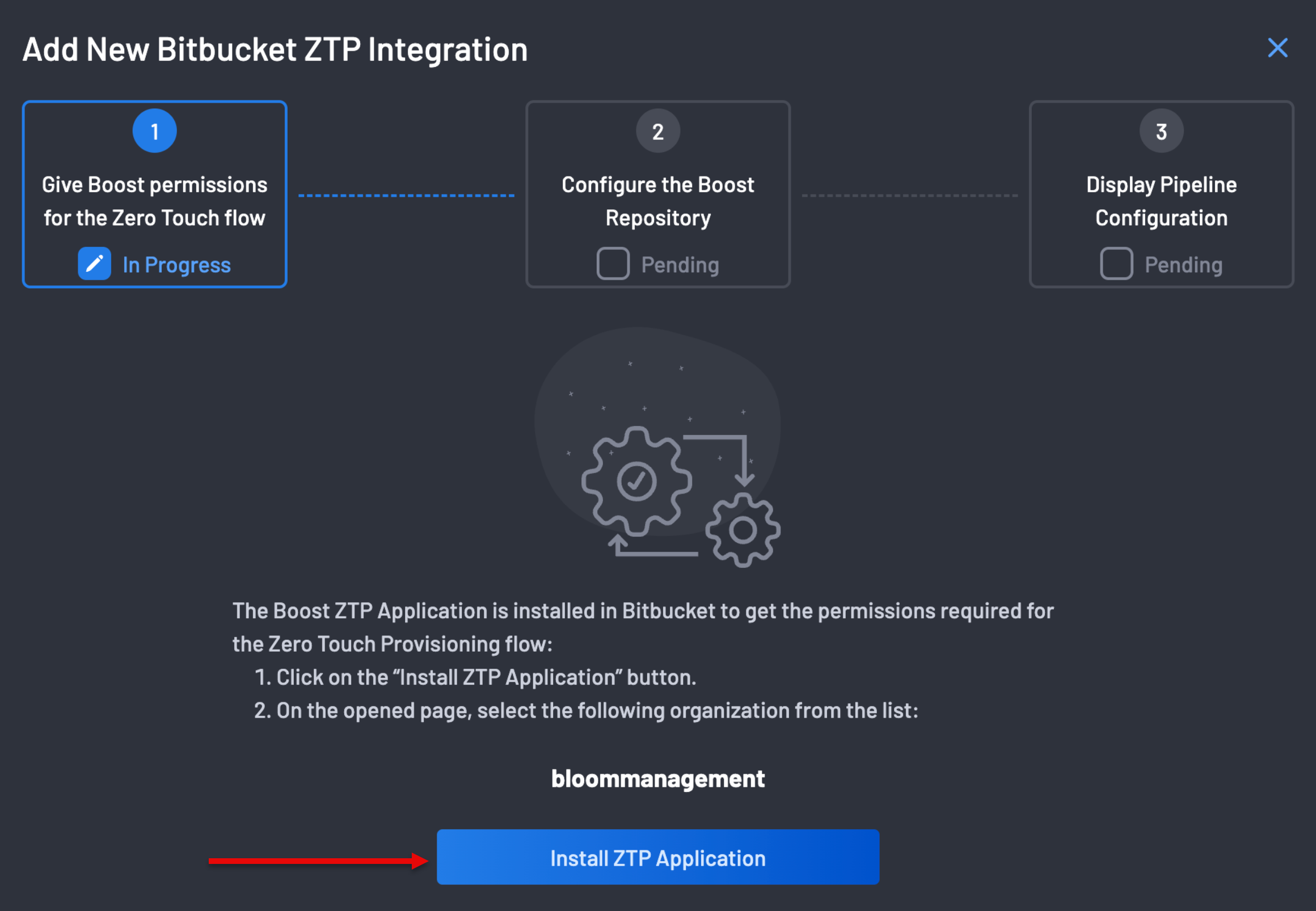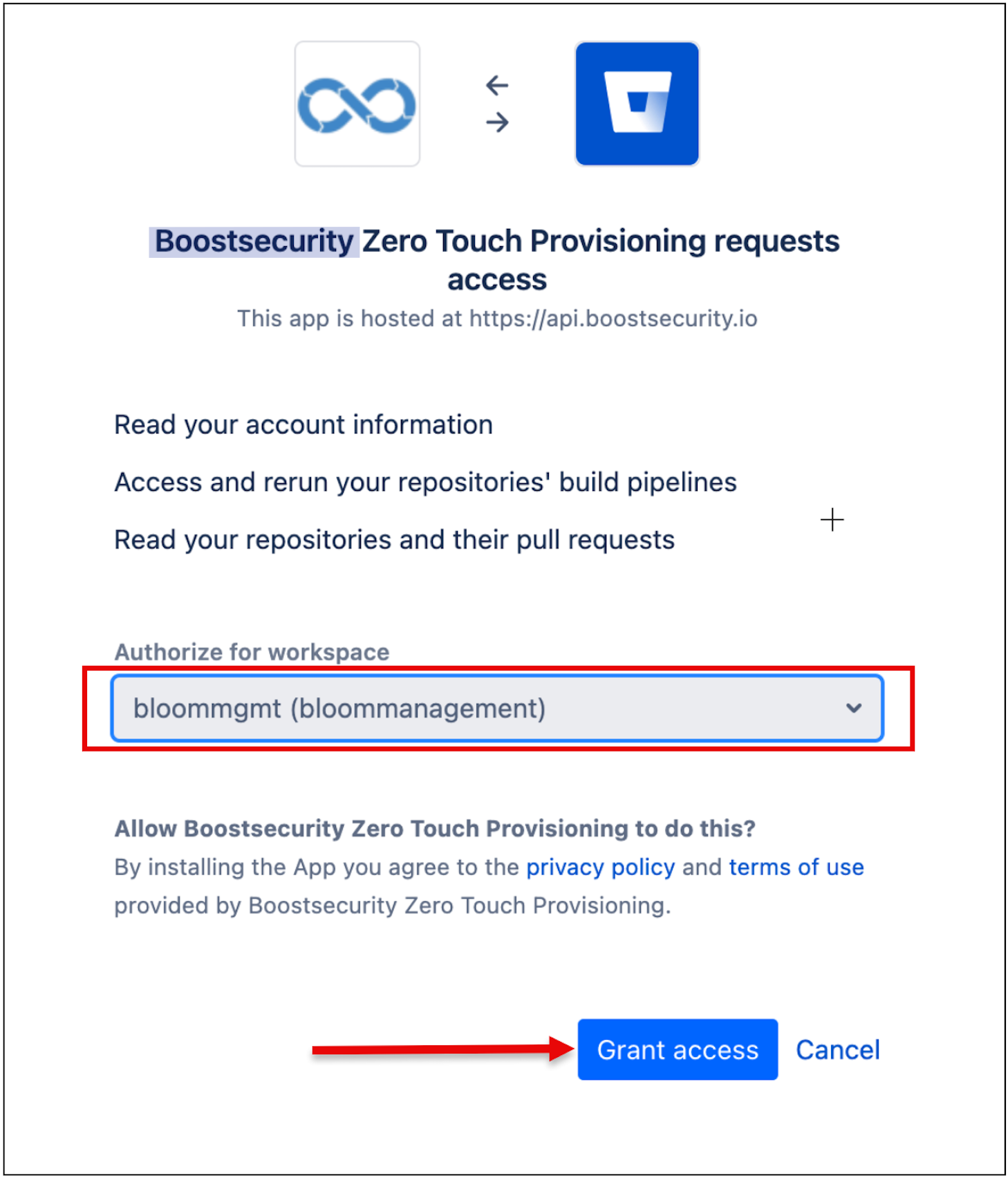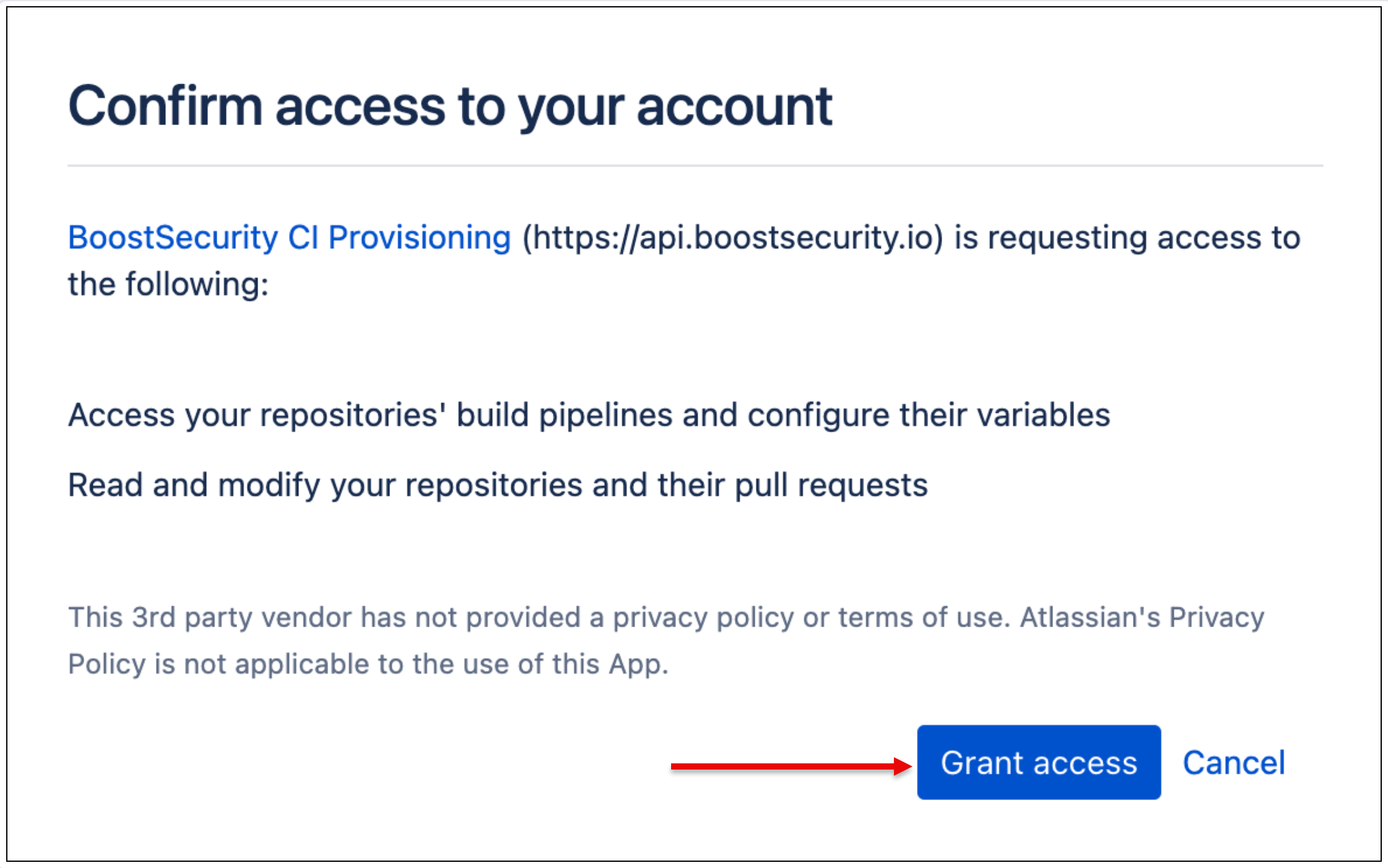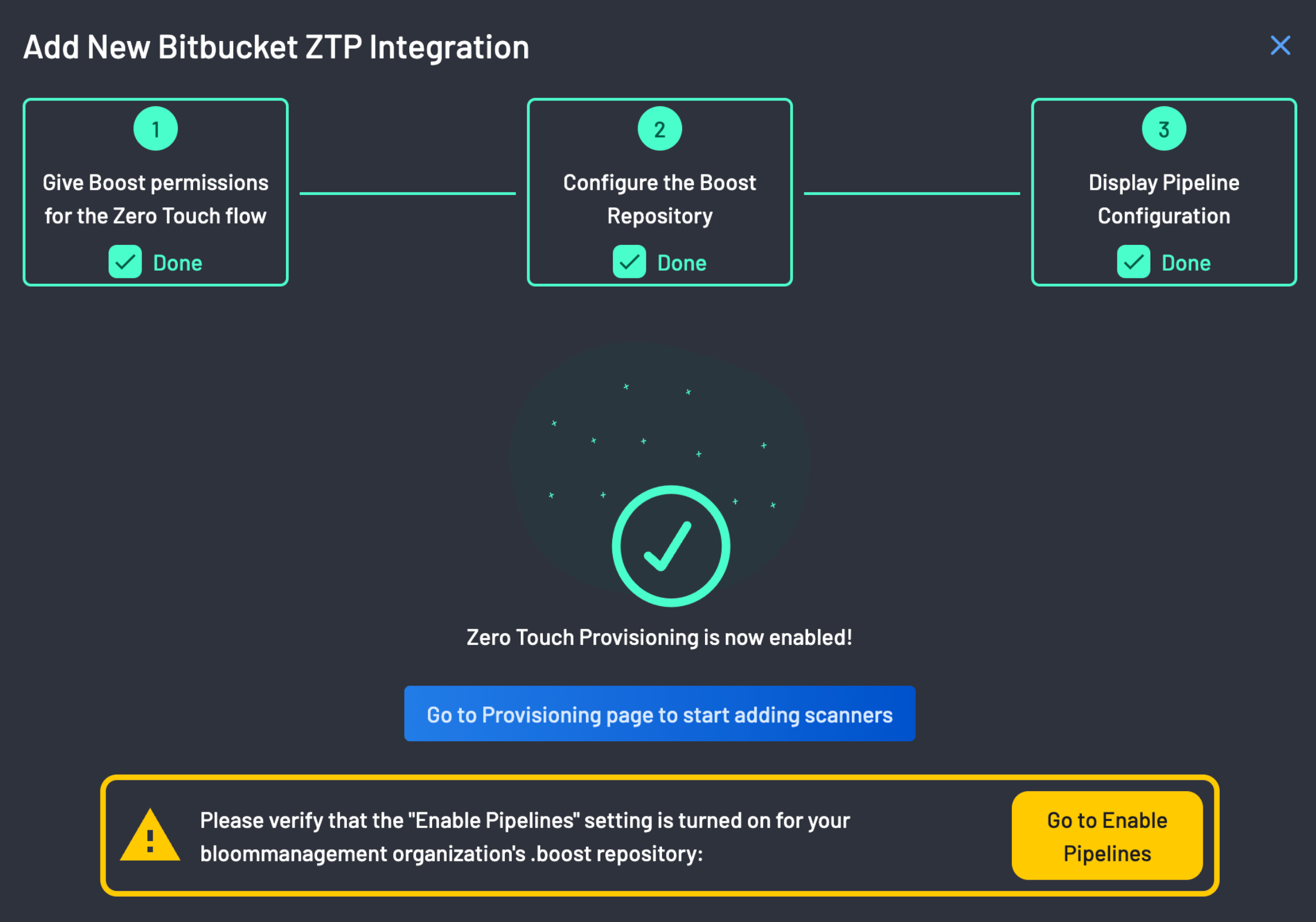Intégrer Bitbucket avec BoostSecurity¶
BoostSecurity vous permet de connecter votre organisation Bitbucket pour scanner les dépôts, les demandes de tirage et les commits de code à la recherche de problèmes de sécurité.
Prérequis¶
Avant d'installer l'application :
-
L'option
Activer le mode développementdoit être sélectionnée dans les paramètres Applications installées de votre espace de travail Bitbucket. Pour cela, allez dans lesParamètres de l'espace de travail de votre organisation Bitbucket > Applications installéeset sélectionnez ensuite l'option Activer le mode développement. -
Vous devez activer l'Authentification à Deux Facteurs, c'est-à-dire, 2FA activé. Pour activer 2FA, rendez-vous sur la page de vérification en deux étapes de Bitbucket, suivez les étapes fournies et cliquez sur Activer la vérification en deux étapes pour terminer le processus.
-
Il est nécessaire que des applications de développement soient autorisées à être installées. Vous pouvez le faire en naviguant à cette URL
https://bitbucket.org/<votre-org-bitbucket>/workspace/settings/addon-management. Remplacez<votre-org-bitbucket>par le nom de votre organisation Bitbucket.
Avant d'activer le Zero Touch Provisioning, assurez-vous également d'avoir :
-
Créé un dépôt
.boostnon vide dans l'espace de travail Bitbucket. Pour cela, allez dans votre espace de travail Bitbucket où vous avez installé BoostSecurity et créez un nouveau dépôt.boostcontenant un fichier Readme. -
Activé les paramètres Activer les Pipelines pour le dépôt
.boostde votre espace de travail, c'est-à-dire,https://bitbucket.org/<votre-org-bitbucket>/.boost/admin/pipelines/settings. Vous pouvez le faire en cliquant sur le bouton Activer les Pipelines comme indiqué ci-dessus et en l'activant.
Permissions¶
Cette intégration permet à BoostSecurity d'accéder à votre organisation Bitbucket et à vos dépôts, et d'appliquer des vérifications de sécurité, y compris des vérifications de sécurité de la chaîne d'approvisionnement CI/CD.
1. Connecter Bitbucket à BoostSecurity¶
Pour installer l'application BoostSecurity sur votre espace de travail Bitbucket, suivez ces étapes :
- Accédez à la vue d'intégration. C'est-à-dire, dans
Paramètres > Intégrations. Sélectionnez l'intégration Bitbucket dans la sectionDisponibles. -
Sélectionnez
Installer, et vous serez redirigé pour autoriser l'accès à BoostSecurity pour votre espace de travail. -
Sélectionnez l'espace de travail Bitbucket approprié pour lequel vous souhaitez autoriser l'application BoostSecurity.
-
Sélectionnez
Accorder l'accès.
Une fois l'installation terminée, la carte BoostSecurity Bitbucket est ajoutée à la section Paramètres > Intégrations > Installé. À ce stade, l'application BoostSecurity est installée sur votre espace de travail Bitbucket.
2. Zero Touch Provisioning pour Bitbucket¶
Suivez ces étapes pour configurer le ZTP pour Bitbucket :
-
Allez sur la page des intégrations, sélectionnez votre intégration Bitbucket, et cliquez sur l'onglet de configuration.
-
Dans la colonne ZTP, vous remarquerez que le statut est réglé sur Non défini. Cliquez sur le menu à côté du statut et sélectionnez Activer.
-
La première étape de l'assistant ZTP consiste à donner à BoostSecurity les permissions pour le Flux Zero Touch sur votre organisation Bitbucket.
-
Cliquez sur le bouton Installer l'application ZTP pour vous rediriger vers votre organisation Bitbucket.
-
Installez et autorisez le provisioning Zero Touch de BoostSecurity.io sur toutes les organisations. Cliquez sur le bouton Accorder l'accès en bas de la page.
-
BoostSecurity configure le dépôt
.boostaprès une installation réussie du provisioning Zero Touch de BoostSecurity.io. -
Vous devez accorder l'accès au provisioning CI de BoostSecurity.io sur votre compte.
Veuillez noter l'avertissement ci-dessous :
Veuillez vérifier que le paramètre 'Activer les Pipelines' est activé pour le dépôt .boost de votre organisation.
-
La configuration du pipeline est prête après une configuration réussie du pipeline CI !
Note
En cliquant sur le bouton Activer les scanners recommandés par Boost, Boost mettra à disposition plusieurs scanners pour chaque dépôt auquel il a accès. Ces scanners demanderont ensuite à réaliser de nouveaux scans pour chacun de ces dépôts. Veuillez noter que ce processus aura un impact financier sur vos services, alors assurez-vous que cela est la bonne démarche avant de continuer.
Si vous vous connectez à une grande collection de dépôts, vous voudrez peut-être activer le scan de manière plus ciblée.
Le Zero Touch Provisioning est maintenant activé!!!
Prochaines étapes¶
Il est recommandé d'activer la protection par scanner par défaut pour votre organisation Bitbucket, puis de procéder à la création de votre première politique personnalisée, où vous définirez des actions spécifiques pour les événements de sécurité identifiés par les scanners configurés.